效果字都是用3D工具來完成,製作之前最好先對3D有一定的了解,然後把自己變形得到的文字轉為形狀,再用3D建模,並調整各個面的材質和光影等細節即可。
最終效果

1、打開Photoshop創建1000*750像素文檔,背景填充為灰色。
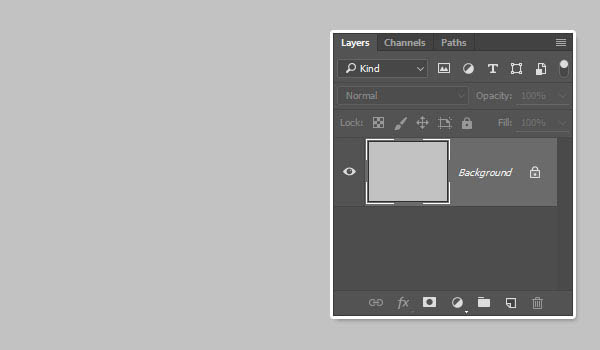
2、添加大寫文字,並采用提供的字體。文字顏色選擇黑色,大小235像素,字間距50。
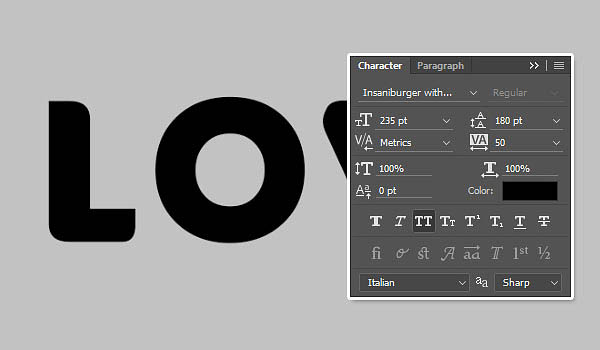
3、文字輸入好以後,選擇將文字圖層轉變智能圖層。
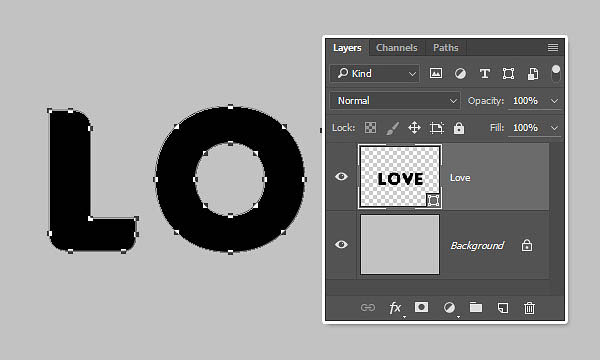
4、選擇直接選擇工具,點擊字母O中的錨點,按Delete將錨點刪除。之所以這樣做,是因為下面需要在字母O的中間添加愛心。不過也可以跳過這一步直接添加的。
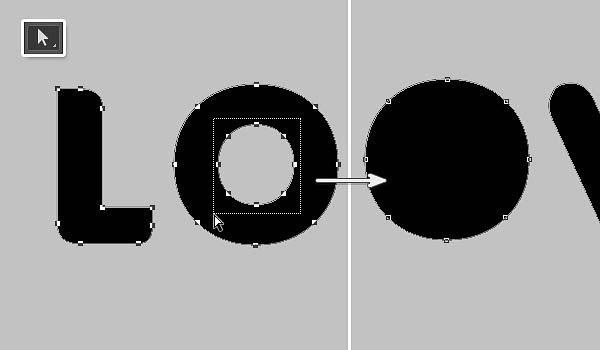
5、選擇自定義形狀工具,在選項欄中,選擇心形圖桉,然後將心形圖桉添加在下圖位置,然後填充為紅色。
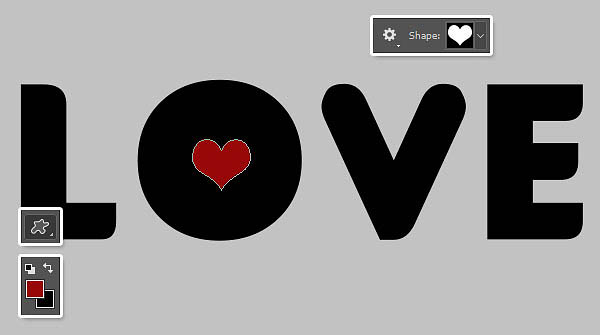
6、複製心形形狀圖層,填充為黑色,移放到原來心形圖層的下方。然後將原來心形圖層關閉不顯示。
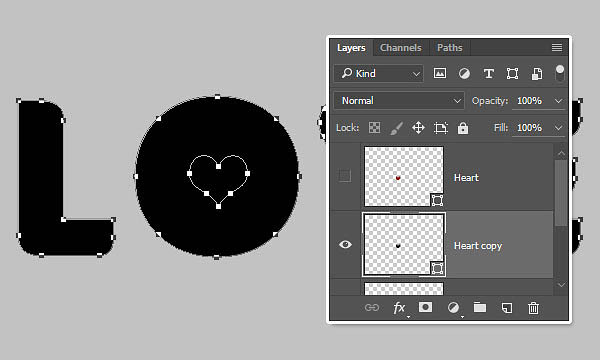
7、選擇心形和文本的形狀圖層,選擇好形狀工具,在選項欄路徑模式中選擇排除重疊形狀。
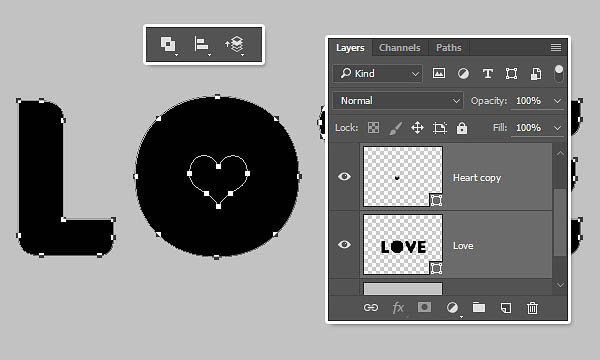
8、在主菜單中選擇“圖層>合並形狀>減去重疊處形狀”,這樣就能將心形圖案從文字圖層中減去,將合並圖層重新命名,並且讓原來的心形圖層再次可見,並重新命名。
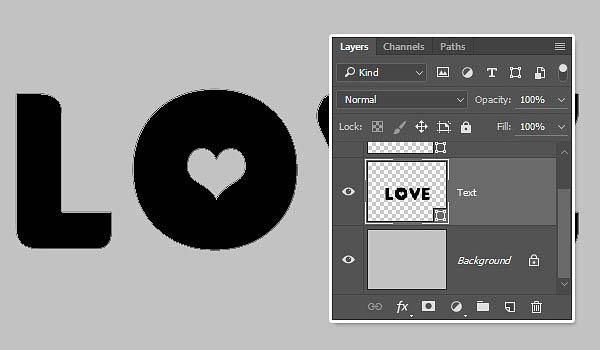
9、選擇每個形狀圖層,然後選擇“3D>從所選路徑新建3D模型”。
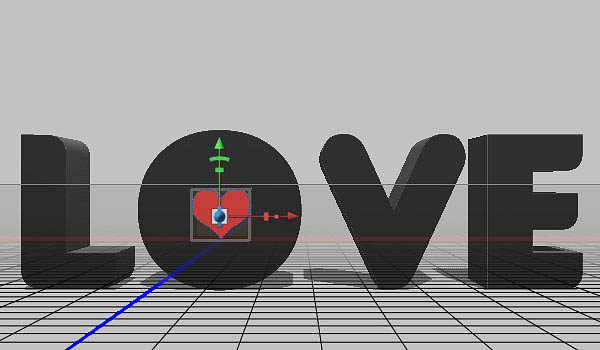
10、選擇3D圖層,然後選擇“3D>合並3D圖層”。
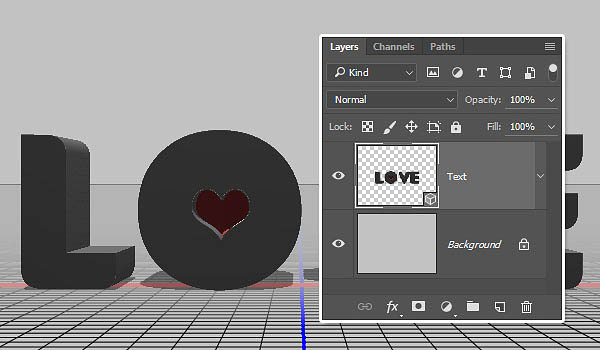
11、選擇3D面板,3D面板包含3D場景的組成部分,當點擊其中一項都能進入其屬性面板進行設置,所以當需要進行調整的時候,要確保選擇正確的標簽。
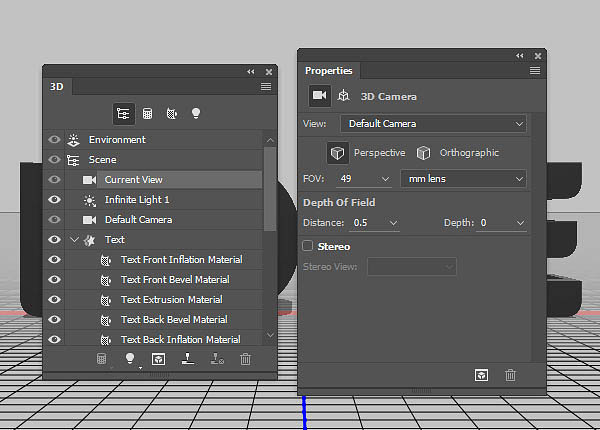
12、3D功能提供一系列的移動工具,點擊並且拖動就能進行調整,並且可以通過3D面板進行同樣效果的操作。
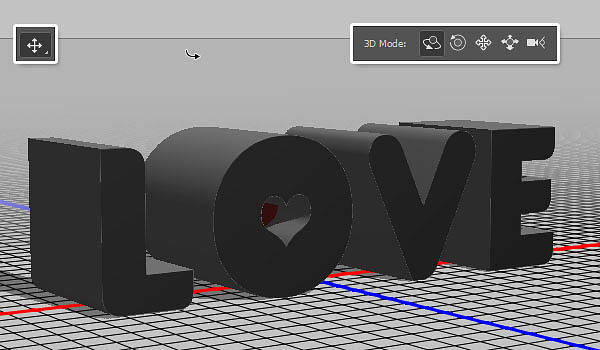
13、點擊3D面板中的圖層,如下圖所示,然後在屬性面板中設置凹凸深度為35。
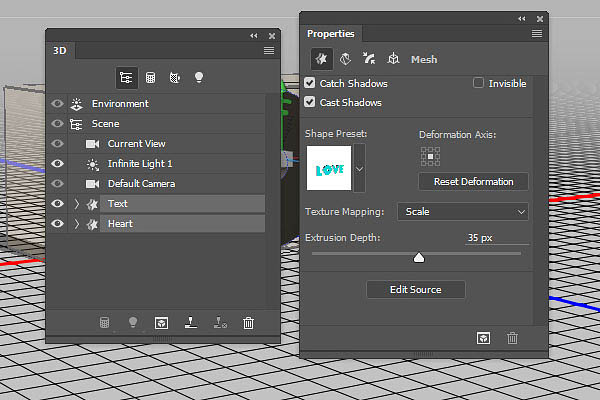
最終效果

1、打開Photoshop創建1000*750像素文檔,背景填充為灰色。
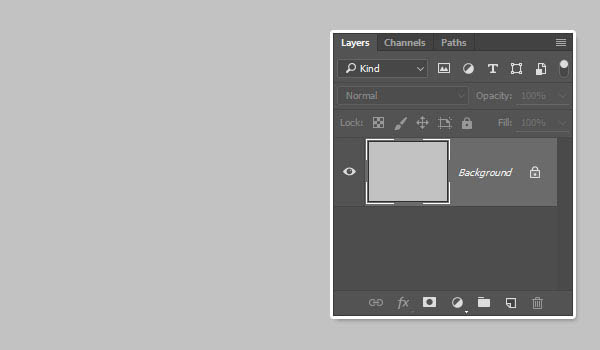
2、添加大寫文字,並采用提供的字體。文字顏色選擇黑色,大小235像素,字間距50。
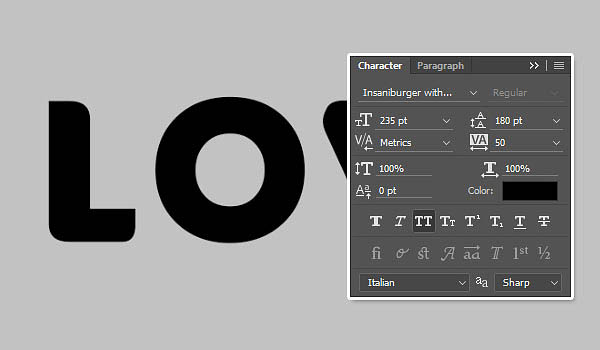
3、文字輸入好以後,選擇將文字圖層轉變智能圖層。
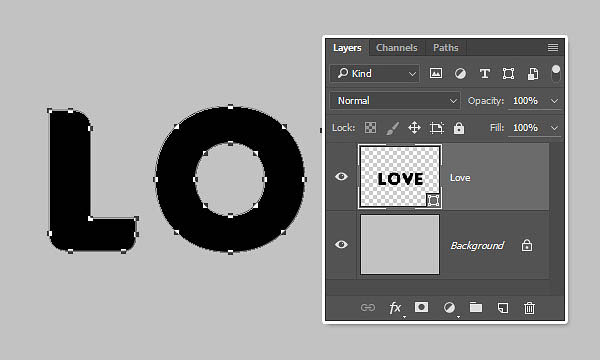
4、選擇直接選擇工具,點擊字母O中的錨點,按Delete將錨點刪除。之所以這樣做,是因為下面需要在字母O的中間添加愛心。不過也可以跳過這一步直接添加的。
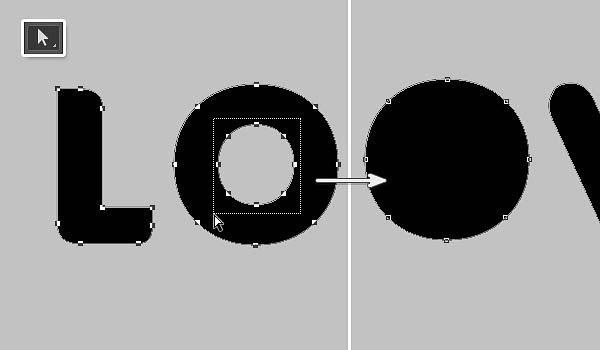
5、選擇自定義形狀工具,在選項欄中,選擇心形圖桉,然後將心形圖桉添加在下圖位置,然後填充為紅色。
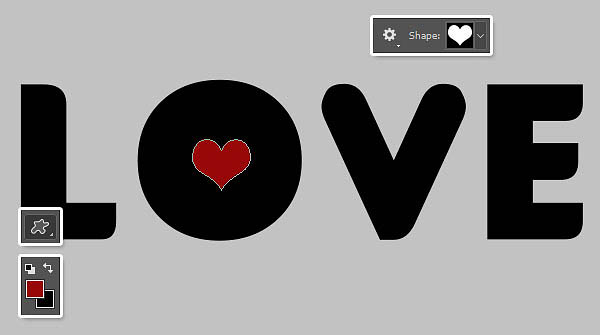
6、複製心形形狀圖層,填充為黑色,移放到原來心形圖層的下方。然後將原來心形圖層關閉不顯示。
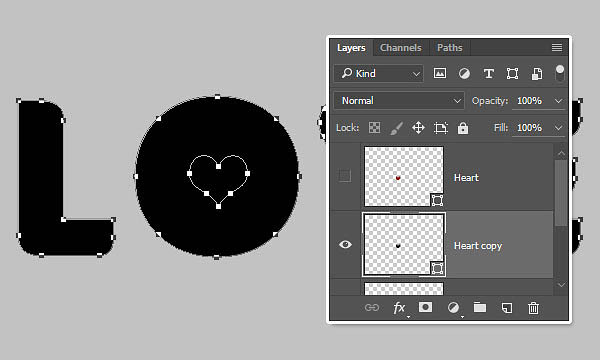
7、選擇心形和文本的形狀圖層,選擇好形狀工具,在選項欄路徑模式中選擇排除重疊形狀。
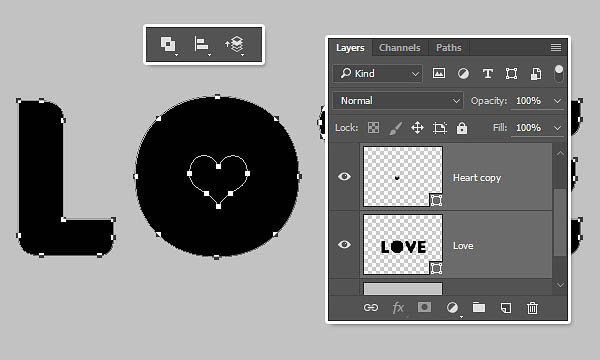
8、在主菜單中選擇“圖層>合並形狀>減去重疊處形狀”,這樣就能將心形圖案從文字圖層中減去,將合並圖層重新命名,並且讓原來的心形圖層再次可見,並重新命名。
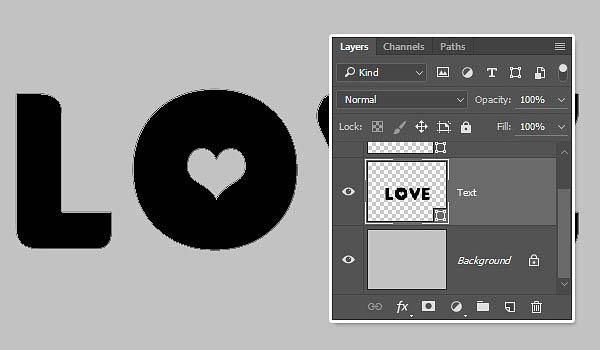
9、選擇每個形狀圖層,然後選擇“3D>從所選路徑新建3D模型”。
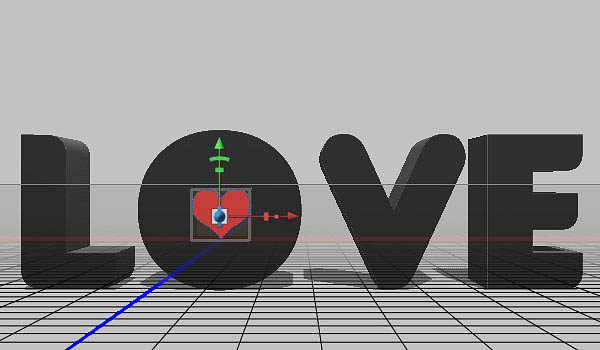
10、選擇3D圖層,然後選擇“3D>合並3D圖層”。
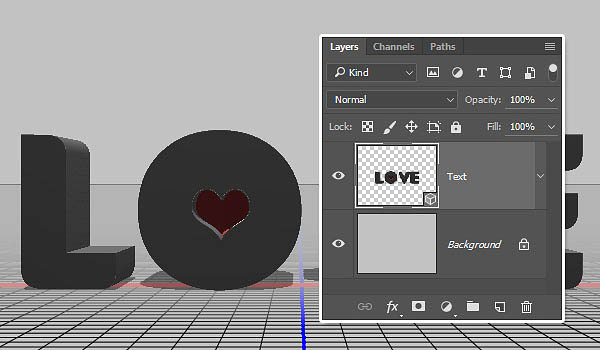
11、選擇3D面板,3D面板包含3D場景的組成部分,當點擊其中一項都能進入其屬性面板進行設置,所以當需要進行調整的時候,要確保選擇正確的標簽。
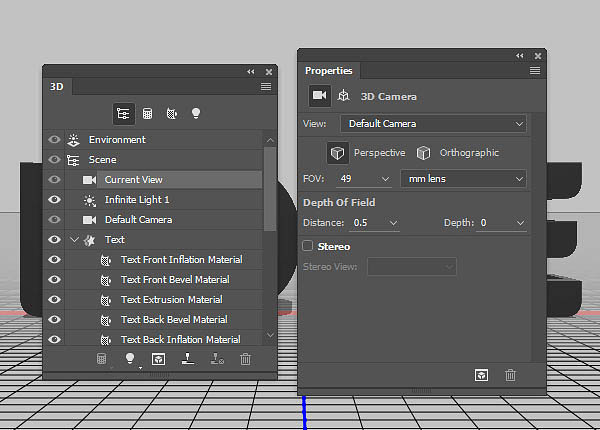
12、3D功能提供一系列的移動工具,點擊並且拖動就能進行調整,並且可以通過3D面板進行同樣效果的操作。
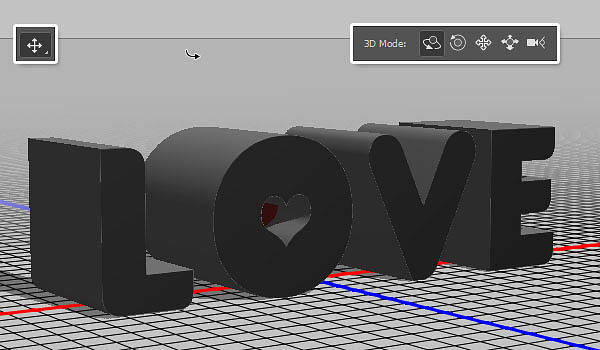
13、點擊3D面板中的圖層,如下圖所示,然後在屬性面板中設置凹凸深度為35。
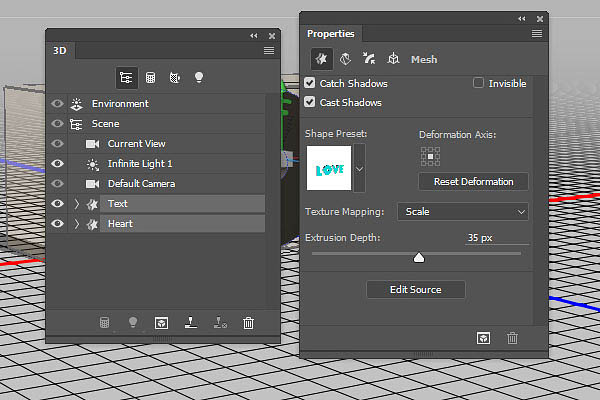
标签:立體字
推薦設計

優秀海報設計精選集(8)海報設計2022-09-23

充滿自然光線!32平米精致裝修設計2022-08-14

親愛的圖書館 | VERSE雜誌版版式設計2022-07-11

生活,就該這麼愛!2022天海報設計2022-06-02
最新文章

5個保姆級PS摳圖教程,解photoshop教程2023-02-24

合同和試卷模糊,PS如何讓photoshop教程2023-02-14

PS極坐標的妙用photoshop教程2022-06-21

PS給數碼照片提取線稿photoshop教程2022-02-13
















